Comment créer et utiliser une clé de sécurité intégrée pour te connecter à ton compte
Avec les clés de sécurité intégrées, accéder aux pages web et aux applications n’a jamais été aussi simple. Grâce à cette méthode de connexion innovante, plus besoin d’utiliser d’identifiant ou de mot de passe! Afin de garantir leur sécurité, les clés de sécurité sont stockées sur ton téléphone au sein de l’application Samsung Pass. Pour te connecter, il te suffit d’utiliser ton empreinte digitale.

Remarque : Les clés de sécurité intégrées peuvent ne pas être prises en charge par certains sites web ou certaines applications.
Comment créer une clé de sécurité intégrée
Étape 1. Accède à n'importe quelle application compatible avec une clé de sécurité intégrée. Ensuite, connecte-toi et accède à ton Profil > Compte > Configurer une clé de sécurité intégrée.
Étape 2. Assure-toi que ton compte Samsung Pass a été sélectionné. Appuie sur Créer > enregistre la clé de sécurité intégrée.
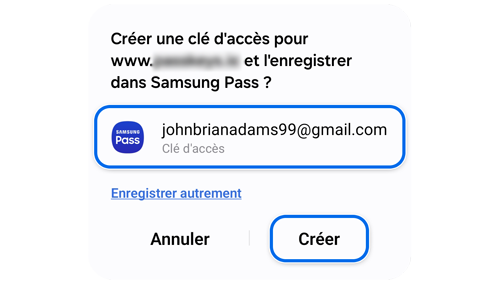
Remarque : Le menu de création de la clé de sécurité intégrée peut varier en fonction de l'application, du site web ou du système d'exploitation.
Comment utiliser une clé de sécurité intégrée sur ton téléphone
Étape 1. Ouvre n'importe quelle application compatible avec les clés de sécurité intégrées. Ensuite, appuie sur Se connecter avec une clé d'accès.

Étape 2. Assure-toi que ton compte Samsung Pass qui stocke ta clé de sécurité intégrée a été sélectionné, puis appuie sur Se connecter.

Remarque : Les menus peuvent varier en fonction de l'application, du site web ou du système d'exploitation.
Comment utiliser une clé de sécurité intégrée sur d'autres appareils
Étape 1. Essaye de te connecter avec une clé de sécurité intégrée sur ton PC ou tablette. Ensuite, sélectionne Un autre appareil.
Étape 2. À l'aide de ton téléphone Galaxy, scanne le code QR affiché à l'écran.
Étape 3. Appuie sur Utilise la clé d'accès pour te connecter. Dès que la clé de sécurité intégrée est authentifiée, la connexion à ton PC ou tablette sera complète.
Remarque : Les menus peuvent varier en fonction de l'application, du site web ou du système d'exploitation.
Merci d'avoir partagé votre avis avec nous!
Veuillez svp répondre à toutes les questions.